So passen Sie die Zeilenhöhe einer Excel-Tabelle an
Jan 02, 2024 am 11:24 AMWenn wir Excel zum Erstellen von Tabellen verwenden, müssen wir manchmal die Zeilenhöhe anpassen, um sie an die Anzeige des Inhalts anzupassen. Viele Menschen sind jedoch möglicherweise verwirrt darüber, wo und wie die Zeilenhöhe der Excel-Tabelle gleichmäßig angepasst werden soll. In diesem Artikel untersuchen wir Möglichkeiten zum Anpassen der Zeilenhöhe in Excel. Unabhängig davon, ob Sie ein Windows- oder Mac-Betriebssystem verwenden, stellen wir Ihnen einfache und klare Schritte zur Verfügung, die Ihnen dabei helfen, die Höhe einzelner oder mehrerer Reihen problemlos anzupassen und die Notwendigkeit zu erreichen, die Höhe aller Reihen gleichmäßig anzupassen.

Wo kann man die Zeilenhöhe der Excel-Tabelle anpassen
Werkzeuge/Rohstoffe
Systemversion: Windows 10-System
Markenmodell: Lenovo YOGA 14s
Methode/Tutorial
Methode eins: Formateinstellung
1. Klicken Sie Formatieren
Wählen Sie nach dem Öffnen der Excel-Dateiseite die Tabelle aus, die Sie anpassen möchten, und klicken Sie oben auf die Formatierungsoption.

2. Klicken Sie auf „Zeilenhöhe“.
Klicken Sie nach dem Aufrufen der Formatoptionsoberfläche auf die Option „Zeilenhöhe“.
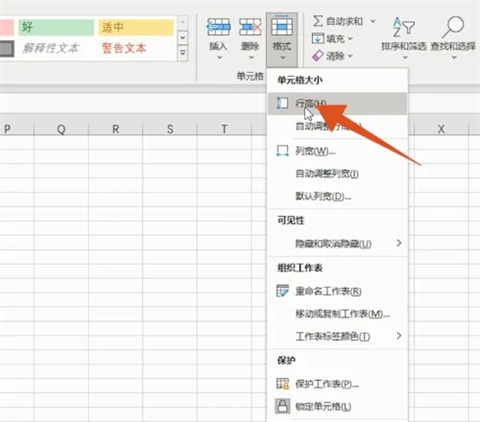
3. Klicken Sie auf OK.
Nachdem das Auswahlfeld für die Zeilenhöhe angezeigt wird, geben Sie den erforderlichen Wert ein und klicken Sie auf die Schaltfläche OK.
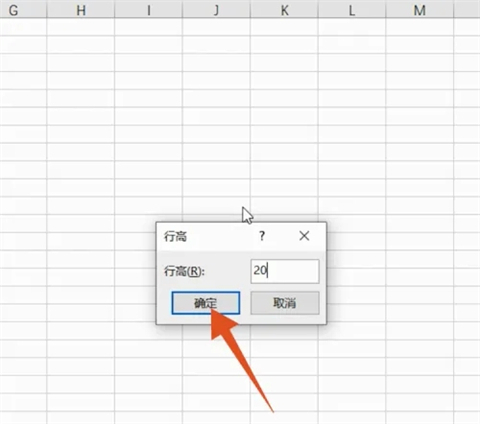
Methode 2: Klicken Sie mit der rechten Maustaste auf die Einstellungen
1. Wählen Sie Zahlen aus
Wählen Sie nach dem Öffnen der Excel-Dateiseite die Zahl ganz links in der Tabelle aus, die Sie anpassen möchten.
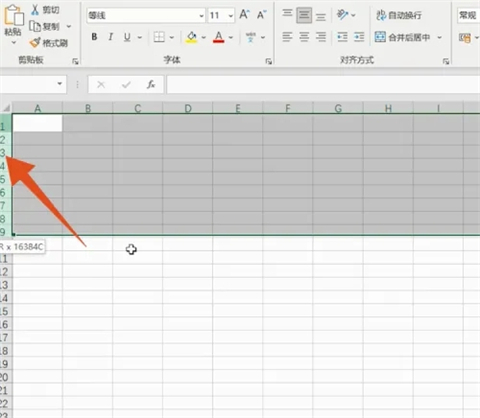
2. Klicken Sie auf die Zeilenhöhe
Nachdem Sie die Tabelle ausgewählt haben, klicken Sie mit der rechten Maustaste und wählen Sie die Zeilenhöhenoption darin aus.
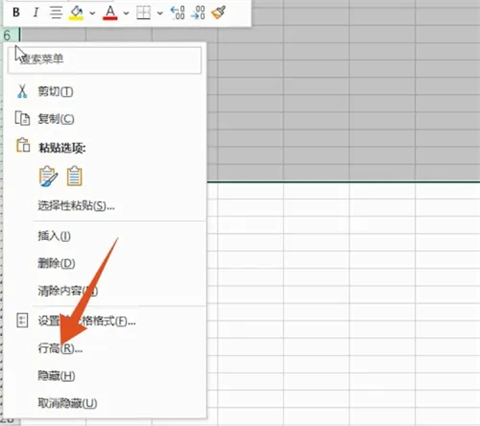
3. Klicken Sie auf OK.
Nachdem das Auswahlfeld für die Zeilenhöhe angezeigt wird, geben Sie den erforderlichen Wert ein und klicken Sie auf die Schaltfläche OK.
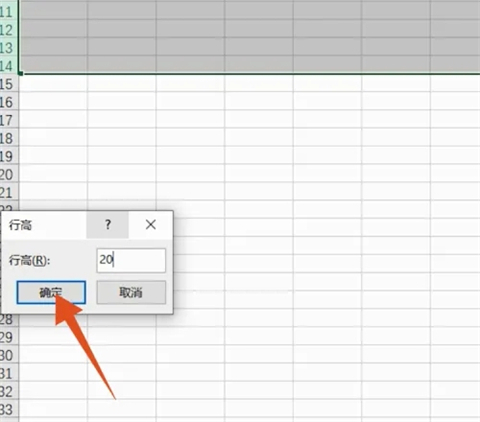
Zusammenfassung: Der gesamte oben genannte Inhalt ist die spezifische Vorgehensweise zum Anpassen der Excel-Tabellenzeilenhöhe und zur einheitlichen Anpassung der Excel-Tabellenzeilenhöhe. Vielen Dank für diese Seite . Lesen!
Das obige ist der detaillierte Inhalt vonSo passen Sie die Zeilenhöhe einer Excel-Tabelle an. Für weitere Informationen folgen Sie bitte anderen verwandten Artikeln auf der PHP chinesischen Website!

Heißer Artikel

Hot-Tools-Tags

Heißer Artikel

Heiße Artikel -Tags

Notepad++7.3.1
Einfach zu bedienender und kostenloser Code-Editor

SublimeText3 chinesische Version
Chinesische Version, sehr einfach zu bedienen

Senden Sie Studio 13.0.1
Leistungsstarke integrierte PHP-Entwicklungsumgebung

Dreamweaver CS6
Visuelle Webentwicklungstools

SublimeText3 Mac-Version
Codebearbeitungssoftware auf Gottesniveau (SublimeText3)

Heiße Themen
![[Bewährt] Dampffehler E87 Fix: Holen Sie sich in Minuten wieder Spielen!](https://img.php.cn/upload/article/202503/18/2025031817560457401.jpg?x-oss-process=image/resize,m_fill,h_207,w_330) [Bewährt] Dampffehler E87 Fix: Holen Sie sich in Minuten wieder Spielen!
Mar 18, 2025 pm 05:56 PM
[Bewährt] Dampffehler E87 Fix: Holen Sie sich in Minuten wieder Spielen!
Mar 18, 2025 pm 05:56 PM
[Bewährt] Dampffehler E87 Fix: Holen Sie sich in Minuten wieder Spielen!
 Wie man Rockstar -Konto von Steam entschließt
Mar 11, 2025 pm 07:39 PM
Wie man Rockstar -Konto von Steam entschließt
Mar 11, 2025 pm 07:39 PM
Wie man Rockstar -Konto von Steam entschließt
 Warum wird Steam so langsam heruntergeladen?
Mar 11, 2025 pm 07:36 PM
Warum wird Steam so langsam heruntergeladen?
Mar 11, 2025 pm 07:36 PM
Warum wird Steam so langsam heruntergeladen?
 Easy Fix: Dampffehler E87 erklärt & amp; Gelöst
Mar 18, 2025 pm 05:53 PM
Easy Fix: Dampffehler E87 erklärt & amp; Gelöst
Mar 18, 2025 pm 05:53 PM
Easy Fix: Dampffehler E87 erklärt & amp; Gelöst
 Dampffehler E87: Was es ist & amp; Wie man es behebt
Mar 18, 2025 pm 05:51 PM
Dampffehler E87: Was es ist & amp; Wie man es behebt
Mar 18, 2025 pm 05:51 PM
Dampffehler E87: Was es ist & amp; Wie man es behebt
 Dampffehler E87: Warum es passiert & amp; 5 Möglichkeiten, es zu beheben
Mar 18, 2025 pm 05:55 PM
Dampffehler E87: Warum es passiert & amp; 5 Möglichkeiten, es zu beheben
Mar 18, 2025 pm 05:55 PM
Dampffehler E87: Warum es passiert & amp; 5 Möglichkeiten, es zu beheben
 So fügen Sie Seitenzahlen in Google Docs hinzu
Mar 14, 2025 pm 02:57 PM
So fügen Sie Seitenzahlen in Google Docs hinzu
Mar 14, 2025 pm 02:57 PM
So fügen Sie Seitenzahlen in Google Docs hinzu
 So beheben Sie Dampffehlercode E87: Die ultimative Anleitung
Mar 18, 2025 pm 05:51 PM
So beheben Sie Dampffehlercode E87: Die ultimative Anleitung
Mar 18, 2025 pm 05:51 PM
So beheben Sie Dampffehlercode E87: Die ultimative Anleitung






